Dalam dunia percetakan dan dokumen kantor, pemahaman tentang ukuran kertas sangat penting. Salah satu ukuran yang sering digunakan di Indonesia namun sering menimbulkan kebingungan adalah ukuran kertas F4. Selain itu, banyak pengguna printer yang belum tahu bagaimana cara mengatur ukuran kostum (custom size) pada printer agar hasil cetakan sesuai dengan ukuran kertas yang digunakan.
Di artikel ini, kita akan bahas secara lengkap:
- 🔍 Apa itu kertas F4?
- 📐 Perbandingan F4 dengan ukuran lain seperti A4 dan Legal
- 🖨️ Cara mengatur ukuran F4 pada printer
- ✅ Tips agar hasil cetakan tidak terpotong atau meleset
📏 Apa Itu Ukuran Kertas F4?
Kertas F4 adalah jenis ukuran kertas yang banyak digunakan di Asia Tenggara, termasuk Indonesia, khususnya untuk dokumen resmi, formulir, dan dokumen legal.
Ukuran kertas F4 dalam milimeter dan inci:
| Satuan | Ukuran Kertas F4 |
|---|---|
| mm | 210 x 330 mm |
| inci | 8.27 x 13.0 in |
➡️ Perhatikan bahwa panjang F4 (330 mm) lebih panjang dari A4 (297 mm), tapi lebarnya sama.
📊 Perbandingan Ukuran: F4 vs A4 vs Legal
| Ukuran | mm (milimeter) | inci (inch) |
|---|---|---|
| A4 | 210 x 297 mm | 8.27 x 11.69 in |
| F4 | 210 x 330 mm | 8.27 x 13.0 in |
| Legal | 216 x 356 mm | 8.5 x 14.0 in |
📌 Catatan: Jangan tertukar antara F4 dan Legal. Walaupun mirip, Legal sedikit lebih lebar dan lebih panjang dibanding F4.
🖨️ Cara Mengatur Ukuran Kertas F4 di Printer
Karena tidak semua printer secara default memiliki opsi “F4”, maka kita perlu mengatur ukuran kostum (custom size) secara manual.
✅ Berikut adalah Langkah-langkah Pengaturannya:
- Klik “Start” atau “kotak pencarian” (dipojok kiri paling bawah).
- Cari “Devices and Printers”, kemudian akan masuk ke perangkat printer yang tersedia.
- Cari printer yang digunakan dan klik/Pilih “Manage”.
- Kemudian pilih “Printing Preferences”.
- Setelah Menu Printer terbuka, cari “size” dan klik ukurannya, kemudian pilih “User Defined” atau “Custom Size”, biasanya terletak paling bawah.
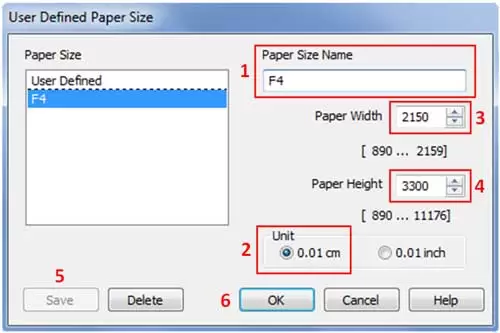
Image: User defined - Masukan Nama (bebas) pada kotak “Paper Size Name”, misalnya “F4”.
- Cari “Unit”, kemudian Klik “0.01 cm”.
- Masukan Nilai pada “Paper Width” untuk lebar dan “Paper Height” untuk panjang atau tinggi.
- Sebagai contoh: untuk ukuran “F4” adalah 215 x 330 mm, maka kita konversi angka tersebut menjadi “2150” untuk “Paper Width” dan “3300” untuk “Paper Height”.
- Catatan: Kita bisa memasukan nilai tersebut langsung dengan mengetikannya ataupun dicoba dengan mengklik tanda panah atas dan bawah.
- Klik “save” dan “OK”.
- Klik “OK” pada menu Printer dan selesai.
🖨️ Langkah-langkah Pengaturan Di Software Word / PDF Editor:
- Saat mencetak, klik “Page Setup” atau “Print Settings” atau Cari “Page Layout” pada menu atas dan klik “Size”.
- Pilih ukuran kertas → klik Custom
- Pilih F4 seperti nama ukuran kostum yang tadi dibuat pada printer.
- Ukuran tersebut sesuai dengan apa yang telah kita atur pada printer dan akan muncul otomatis.
- Pastikan orientasi dan margin sesuai
- Pilih Ukuran yang kita inginkan, dalam hal ini “F4”, maka tampilan halaman atau margin kertas pada layar akan berubah sesuai yang kita pilih.
⚠️ Tips Agar Hasil Cetakan Tidak Terpotong
🔹 Gunakan kertas asli ukuran F4, bukan A4 yang dipaksa dipanjangin
🔹 Periksa margin di dokumen, sesuaikan dengan ukuran F4
🔹 Uji cetak satu halaman dulu sebelum cetak banyak
🔹 Simpan pengaturan ukuran F4 agar bisa dipakai lagi
📝 Kesimpulan
Kertas F4 adalah ukuran yang penting namun sering terlupakan oleh pengaturan default printer. Dengan memahami ukuran sebenarnya (210 x 330 mm) dan cara mengatur ukuran kostum pada printer, kamu bisa memastikan hasil cetak yang presisi dan profesional.
@mainthebest.com

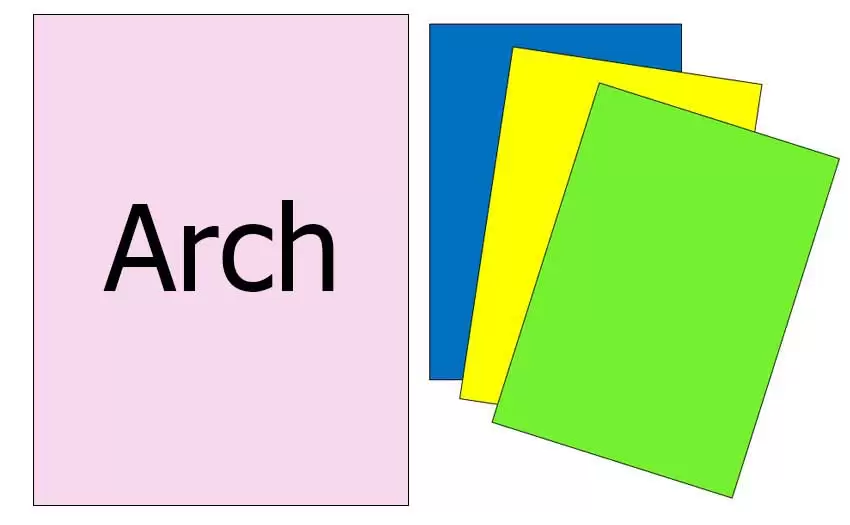 Ukuran Kertas Arch Lengkap: Arch A, B, C, D, E, E1 dalam mm, cm, & Inci
Ukuran Kertas Arch Lengkap: Arch A, B, C, D, E, E1 dalam mm, cm, & Inci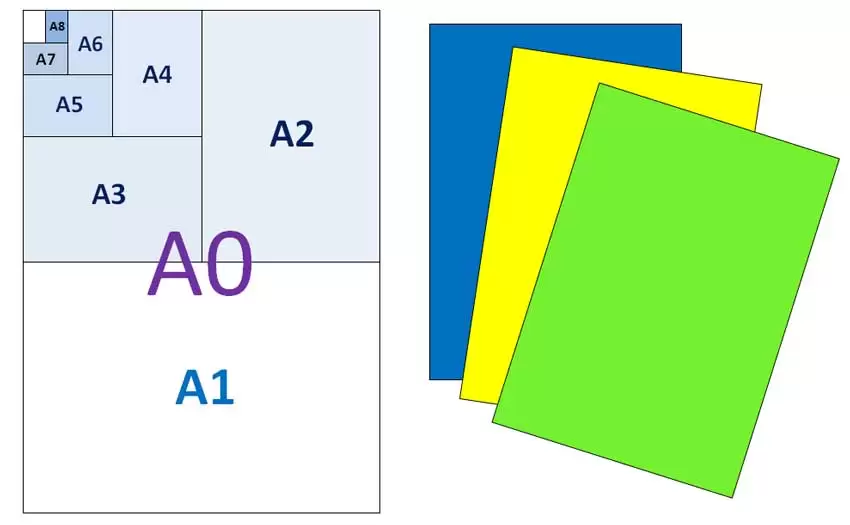 Ukuran Kertas
Ukuran Kertas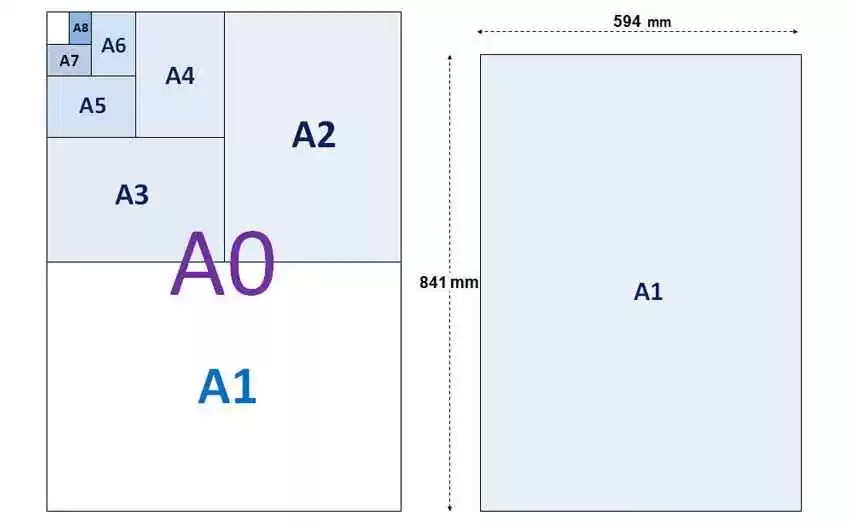 Ukuran Kertas A1
Ukuran Kertas A1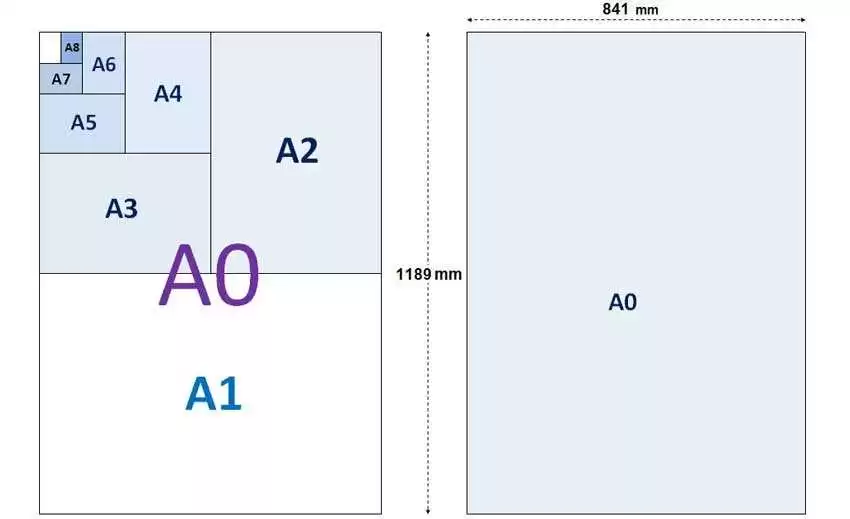 Ukuran Kertas A0
Ukuran Kertas A0